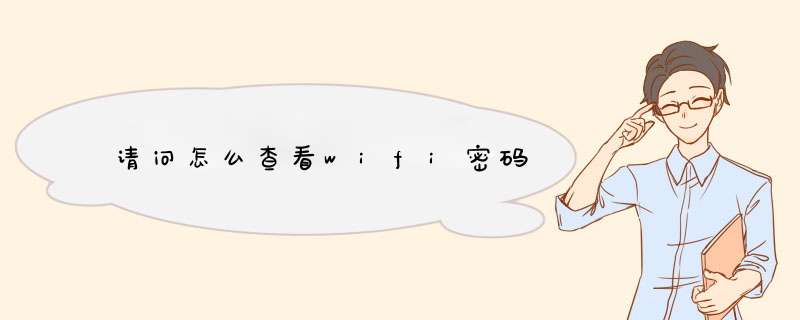
下面用水星路由器、2345浏览器演示查看WIFI密码的 *** 作流程:
一、打开浏览器,地址栏中输入路由器说明书上的管理地址并转到。
二、打开路由器管理地址后,输入管理员密码,回车进入。
三、找到路由器管理器中的无线设置功能,点击打开。
四、如下图,这时即可查看这台路由器的无线密码了。
若是使用的vivo手机,需要查看已连接的WiFi密码可以参考以下信息:
查看WiFi密码:进入设置--WLAN--点击已连接的WiFi,使用其他手机打开微信的扫一扫,扫描此页面的二维码。在d出页面中,找到“P:XXXXXXXX;”,冒号和分号中间的字符即为WiFi的密码。
注:部分WiFi不适用此方法,比如认证WiFi,eap加密的WiFi
二维码分享WiFi :可以进入设置--WLAN--点击已连接的WiFi--出现二维码页面,其他vivo/iQOO机型进入设置--WLAN--点击右上角扫码图标--直接扫描即可连接;其他手机可以使用扫码软件扫描,获取密码后,输入密码进行连接。
目前大部分机型都支持二维码分享WiFi功能:
NEX系列:NEX 3S、NEX3、NEX双屏版、NEX/NEX旗舰版;
X系列:X90系列、X Fold+、X80系列、X Fold、X Note、X70系列、X60系列、X50系列、X30/X30 Pro、X27(V1829);
S系列:S16系列、S15系列、S12/S12 Pro、S10系列、S9/S9e、S7t、S7e/S7e活力版、S7、S6、S5、S1/S1 Pro;
iQOO机型:iQOO Neo7竞速版、iQOO 11系列、iQOO Neo7 SE、iQOO Neo7、iQOO Z6、iQOO Z6x、iQOO 10、iQOO 10 Pro、iQOO U5e、iQOO Neo6、iQOO U5x、iQOO 9/iQOO 9 Pro、iQOO U5、iQOO Neo5S/iQOO Neo5 SE、iQOO Z5/iQOO Z5x、iQOO 8/iQOO 8 Pro、iQOO U3x、iQOO Neo5活力版、iQOO Z3、iQOO Neo5、iQOO 7、iQOO U3、iQOO U1x、iQOO 5系列、iQOO U1、iQOO Z1x、iQOO Z1、iQOO Neo3、iQOO 3、iQOO Neo 855竞速版、iQOO Neo 855版、iQOO Pro、iQOO Neo、iQOO;
T系列:T2x、T1/T1x;
平板:vivo Pad;
Y系列:Y35 5G、Y76s(t1版)、Y73t、Y52t、Y75s 5G、Y77e(t1版)、Y77e、Y32t、Y77、Y33e、Y72t、Y33s、Y10/Y10 (t1版)/Y10(t2版)、Y32、Y55s、Y31s(t2版)、Y74s、Y54s、Y76s、Y50t、Y71t、Y30g/Y30活力版、Y70t、Y53s系列、Y51s、Y31s标准版、Y31s、Y30标准版、Y52s (t1版)/Y52s、Y3s、Y30、Y73s、Y70s、Y50、Y9s、Y5s、Y7S;
其他机型:Z6、U3、Z5i、U3x、Z5/Z5x
若有更多疑问,可进入vivo官网/vivo商城APP--我的--在线客服或者vivo官网网页版--下滑底部--在线客服--输入人工客服进入咨询了解。
右键选择电脑右下角无线图标,选择打开网络和共享中心
点击连接后边的无线名,即蓝色字体
在d出的窗口中选择无线属性
选择安全
勾选选择字符
可看到无线密码
WiFi管理员密码就是WiFi网关登陆密码。路由器以此认证管理员身份。无线路由器网关登陆管理员账户密码账号密码及IP地址一般在路由器背面铭牌。
如果铭牌没有可以尝试路由器默认网关账号admin,密码admin,IP地址为192、168、1、1或192、168、01。
路由器的管理员密码忘记了可以将路由器恢复出厂设置再重新设置密码,具体 *** 作步骤如下:
工具/原料:LenovoG700、Windows10、百度浏览器875
1、确认接口完好
找到你的路由器,确认这个路由器的网线接口完好。
2、长按重置按钮
确认好后找到路由器接口侧面的reset按钮,手指按住这个按钮,长按三秒钟的时间,看到路由器的灯闪烁就代表它已经恢复出厂设置了。
3、重新设置密码
再登录路由器的管理设置界面,在里面重新设置的管理员密码就可以了。
欢迎分享,转载请注明来源:内存溢出

 微信扫一扫
微信扫一扫
 支付宝扫一扫
支付宝扫一扫
评论列表(0条)